word打字后面的字消失怎么办
人气:0大家在使用word中有时候会遇到这么一种情况,那就是在文字中间插入新字时会自动把后面的字覆盖掉,这样就相当于后面的内容白写了,很多人都纠结在这个地方,要么复制到其他地方去,那么各种找原因都不得其法,那么word打字后面的字消失具体是什么原因呢?用什么方法可以解决word打字后面的字消失这个问题。

操作方法
- 01
要解决word打字后面的字消失这个问题,得先找到问题的原因,而原因就在word下方的状态栏中,如图位置,可以看到一个“改写”的状态,鼠标移动到上面就会提示“输入的文字将覆盖现有内容”,这个就和我们遇到的问题一样了。
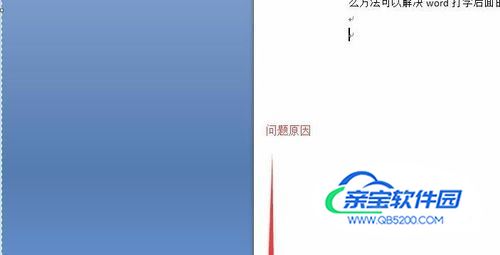
- 02
其实问题就这一个简单的原因,解决方法就是鼠标点击"改写"状态变成“插入”状态就可以了。

- 03
那么还有个问题来了,我本来word打字好好的,为什么会出现改写了呢?这个好理解,因为这个改写状态可以通过键盘快捷设置的,那就是键盘回车键右侧或者上方的“insert”键或者"ins"键。

- 04
那么我们平常打字的时候就可能不小心按下了insert”键或者"ins"键而自己不知道,只要再按一次insert”键或者"ins"键就可以将“改写”状态改为“插入”状态了。

- 05
当然平常我们使用的办公软件不仅有word,还有wps文档,但是wps的改写状态功能是默认关闭的,如果状态栏没有出现“改写”这个状态就说明是关闭的。如图这样。
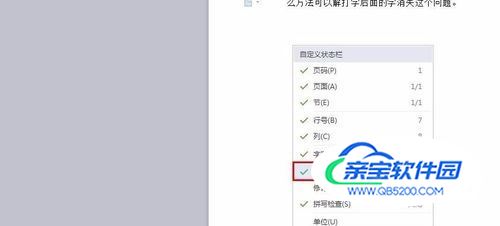
- 06
如果开启了,那么我们也是一样点击后改写后不选中即可。当然了我们也可以通过wps的输入光标判断。如图在改写状态下是鼠标输入光标是会直接选中文字的,而不是插入在两个文字之间。

- 07
这样word和wps判断是否设置了“改写”状态的方法已经告诉大家了,大家可以自行判断问题在哪,而去解决问题,但是要记住这个问题,以后还可以帮别人解决问题的。
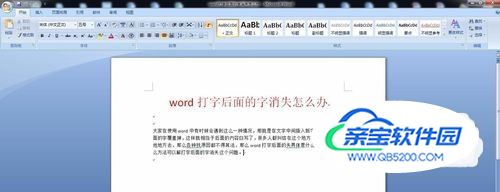
加载全部内容